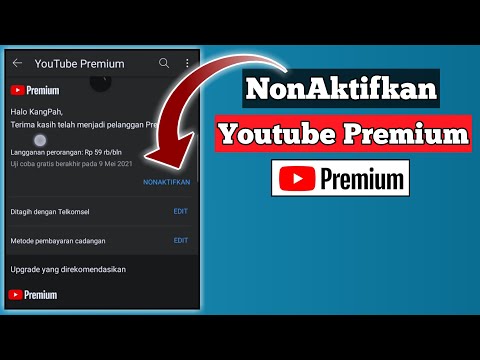Artikel wikiHow ini akan mengajarkan kepada Anda cara menyesuaikan pengaturan privasi Facebook sehingga hanya teman bersama Anda yang dapat dilihat oleh pengguna lain.
Langkah

Langkah 1. Navigasikan ke
Saat Anda menggunakan komputer, Anda dapat mengakses Facebook menggunakan browser web apa pun (seperti Chrome atau Safari).
Jika Anda belum masuk ke Facebook, masukkan informasi akun Anda untuk masuk sekarang

Langkah 2. Klik nama Anda
Itu ada di bilah biru di bagian atas Facebook (di sebelah kanan versi kecil gambar profil Anda). Ini membawa Anda ke profil Anda sendiri.

Langkah 3. Klik Teman
Itu ada di bilah putih di bawah gambar sampul Anda.

Langkah 4. Klik ikon pensil
Itu ada di sudut kanan atas daftar teman Anda, di sebelah kanan tombol "Temukan Teman".

Langkah 5. Klik Edit Privasi
Ini akan membuka Pengaturan Privasi Anda.

Langkah 6. Klik menu drop-down pertama
Itu yang di sebelah "Daftar Teman." Daftar opsi audiens akan muncul.

Langkah 7. Klik Hanya Saya
Ini membuatnya jadi Anda satu-satunya yang dapat melihat seluruh daftar teman Anda. Semua orang hanya akan dapat melihat daftar teman bersama Anda.
Jika Anda masih ingin teman Facebook Anda dapat melihat seluruh daftar teman Anda, pilih Teman-teman dari menu tarik-turun sebagai gantinya.

Langkah 8. Klik Selesai
Pengaturan baru Anda akan segera berlaku.